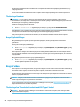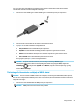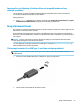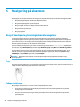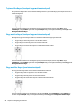User Manual
Du kan slutte kabelforbundne hovedtelefoner til computerens kombistik til lydudgang (høretelefoner) og -
indgang (mikrofon).
For at slutte trådløse hovedtelefoner til din computer skal du følge vejledningen fra enhedens producent.
Tilslutning af headset
ADVARSEL! For at reducere risikoen for personskade skal du reducere lydstyrken, inden du tager
hovedtelefoner, øresnegle eller et headset på. Hvis du ønsker yderligere sikkerhedsoplysninger, kan du læse
Bemærkninger om lovgivning, sikkerhed og miljø.
Sådan får du adgang til dette dokument:
▲ Skriv HP dokumentation i søgefeltet på proceslinjen, og vælg derefter HP dokumentation.
Hovedtelefoner, der er kombineret med en mikrofon, kaldes headsets. Du kan slutte kabelforbundne headsets
til computerens kombinationsstik til lydudgang (hovedtelefon)/lydindgang (mikrofon).
Følg anvisningerne fra producenten af enheden, når du skal slutte trådløse headsets til din computer.
Brug af lydindstillinger
Brug indstillingerne for lyd til at justere systemets lydstyrke, ændre systemlyde eller administrere
lydenheder.
Visning eller ændring af lydindstillinger:
▲ Skriv kontrolpanel i søgefeltet på proceslinjen, vælg Kontrolpanel, vælg Hardware og lyd, og vælg
derefter Lyd.
Din computer har muligvis et forbedret lydsystem fra Bang & Olufsen (B&O) eller en anden udbyder. Derfor
kan din computer indeholde avancerede lydfunktioner, som kan styres via et lydkontrolpanel, der er bestemt
til lydsystemet.
Brug lydkontrolpanelet til få vist og styre lydindstillingerne.
▲ Skriv kontrolpanel i søgefeltet på proceslinjen, vælg Kontrolpanel, vælg Hardware og lyd, og vælg
derefter lydkontrolpanelet for dit system.
Brug af video
Din computer er en kraftig videoenhed, der gør det muligt at streame video fra dine foretrukne websteder og
downloade videoer og lm, som du kan se på din computer, når du ikke er tilsluttet et netværk.
Du kan forbedre visningsoplevelsen ved at bruge en af videoportene på computeren til at tilslutte en ekstern
skærm, en projektor eller et tv.
VIGTIGT: Sørg for, at den eksterne enhed er tilsluttet den rigtige port på computeren med det korrekte
kabel. Følg anvisningerne fra producenten af enheden.
For at få oplysninger om brugen af funktionerne i USB Type-C skal du gå til http://www.hp.com/support og
følge instruktionerne for at nde dit produkt.
Tilslutning af en Thunderbolt-enhed med USB Type-C-kabel
BEMÆRK: Hvis du vil slutte en USB Type-C Thunderbolt™-enhed til din computer, skal du bruge et USB
Type-C-kabel (købes separat).
20 Kapitel 4 Brug af underholdningsfunktioner